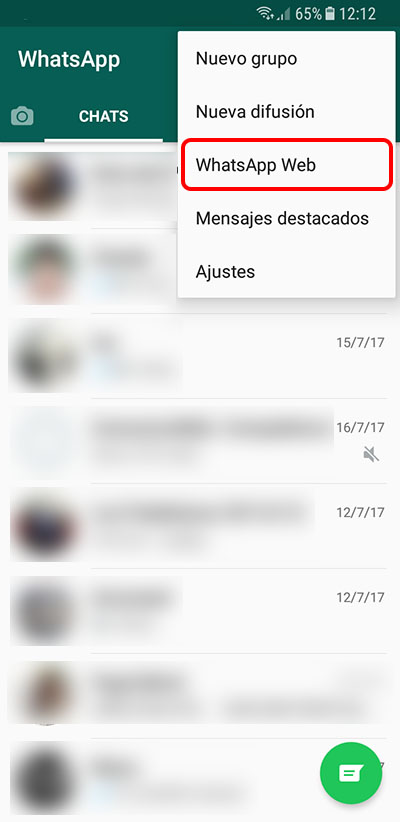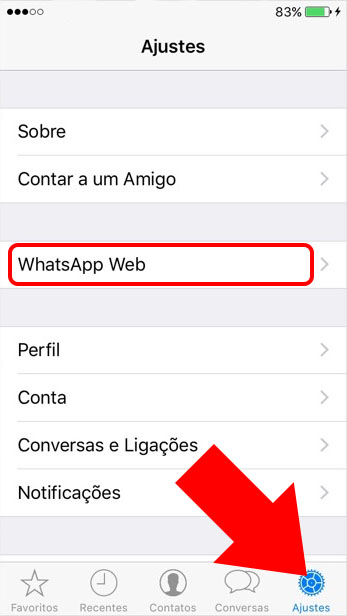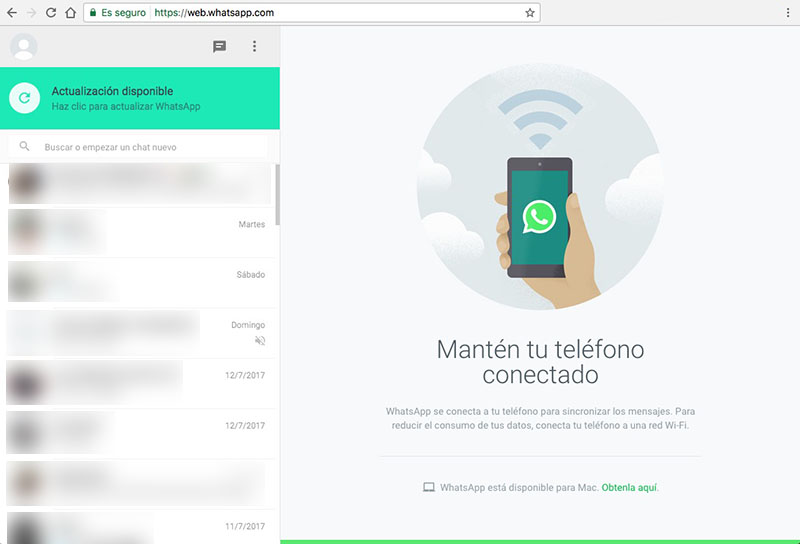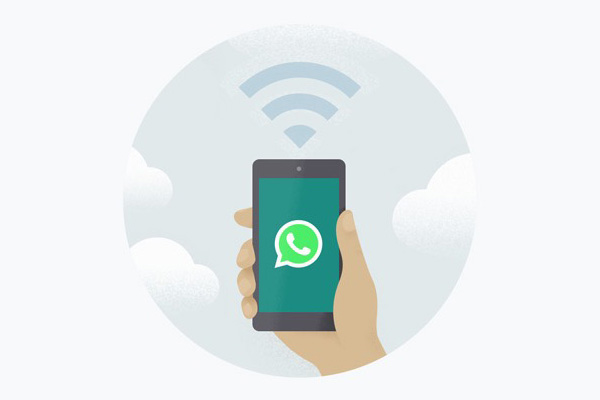
Comme vous le savez, WhatsApp est l’une des applications de La messagerie instantanée avec vente en gros nombre d’utilisateurs sur le réseau. Bien qu’il existe un grand nombre d’applications concurrents, sans aucun doute, WhatsApp se trouve dans le numéro un du haut de la tribune.
En fait cette position n’a pas gagné c’est grâce à des fonctionnalités WhatsApp peut avoir, Comme une grande partie de la compétition d’applications de messagerie présentent des caractéristiques assez bon qui les rendent meilleures à la présente demande en particulier. Et qui est WhatsApp est devenu dans le dominante parce qu’il était sur place au moment exact, et les utilisateurs, de facto, Nous l’avons fait qu’il devient pratiquement une application essentielle.
Comment utiliser WhatsApp à partir d’un navigateur web sur votre ordinateur
Peu à peu, et il semble qu’avec méfiance, WhatsApp Allez ajout de ces caractéristiques qui ont souvent des concours long, ainsi, les utilisateurs obtiennent actuellement ne diminuent pas.
De plus,, Il est maintenant possible de utilisation Ceci application de la propre ordinateur, et même de la propre navigateur Web l’un est incroyablement facile. Nous allons voir comment vous pouvez le faire:
Étape 1. Ouvrir votre navigateur Web dans votre ordinateur et accédez à la URL suivant: https://web.whatsapp.com/ .
Étape 2. Ouvrez l'application WhatsApp dans votre téléphone mobile.
Étape 3. Presse, dans la partie en haut à droite, sur le icône des trois points. Vous verrez s'afficher un menu contextuel. Dans ce menu, Sélectionnez l'option WhatsApp Web.
Si vous êtes d’un téléphone iPhone, Vous devez cliquer sur le icône en bas à droite de Paramètres, et plus tard, dans la fenêtre suivante, Cliquez ci-dessus WhatsApp Web.
Étape 4. Une fenêtre s’ouvrira avec la Caméra active et un boîte au centre. Pour pouvoir se connecter le version Web de WhatsApp avec vous, mobile doit WhatsApp pointez l’appareil photo votre téléphone pour la Code QR qui apparaît dans la navigateur Web sur votre ordinateur. Assurez-vous que le code est à l’intérieur de la boîte sur l’écran de votre téléphone mobile.
Étape 5. Lorsque votre téléphone détecter les le code, Il s’ouvrira dans votre navigateur web sur votre ordinateur automatiquement le version Web de WhatsApp.
D’ici, Vous pouvez utiliser WhatsApp comme vous le faites sur votre téléphone mobile. Seulement Sélectionnez la conversation ou le contact avec qui vous souhaitez converser et s’affichera alors la conversation que vous aviez déjà avec lui dans le fenêtre de votre navigateur web.
De cette façon, Vous pouvez parler plus confortablement depuis votre ordinateur, sans avoir à être avec la tête attachée à votre mobile, et donc faire autre chose en attendant.

















 Générales
Générales